vlookup函數的使用方法
VLOOKUP函數是Excel中最常用的函數之一,它用於尋找某個值在另一個表格或區域中的位置,並傳回該位置的值。其使用方法:1、開啟Excel,並開啟要使用VLOOKUP函數的工作簿;2、在要輸入VLOOKUP函數的儲存格中,輸入「=VLOOKUP(lookup_value, table_array, col_index_num, [range_lookup])「等等。

VLOOKUP函數是Excel中最常用的函數之一,它用於尋找某個值在另一個表格或區域中的位置,並傳回該位置的值。以下是VLOOKUP函數的使用方法:
1、開啟Excel,並開啟您要使用VLOOKUP函數的工作簿。
2、在您想要輸入VLOOKUP函數的儲存格中,輸入「=VLOOKUP(lookup_value, table_array, col_index_num, [range_lookup])」。
3、在這個函數中,lookup_value是您要尋找的值,table_array是您要在其中尋找該值的表格或區域,col_index_num是您要傳回的值在表格或區域中的列號,而range_lookup是一個可選參數,用來指定是否要執行近似匹配。
4、按下Enter鍵,函數將傳回與尋找值相符的結果。
以下是使用VLOOKUP函數的範例:
假設您有一個包含商品名稱、編號和價格的表格,您要在表格中尋找某個商品的價格。您可以使用下列步驟:
1、在另一個儲存格中輸入您要找的商品名稱。
2、在另一個儲存格中輸入VLOOKUP函數,其中lookup_value是您輸入的商品名稱,table_array是包含商品名稱、編號和價格的表格,col_index_num是3,因為您要回到價格列中的值。
3、按下Enter鍵,函數將傳回與尋找值相符的價格。
如果您希望執行近似匹配,則可以在VLOOKUP函數中新增range_lookup參數。例如,如果要尋找的商品名稱在表格中不存在,但存在與之相似的商品名稱,則可以設定range_lookup為True,以傳回與之最接近的值。
VLOOKUP函數還有其他變體,例如VLOOKUP2、VLOOKUP3和VLOOKUP4等。這些變體提供了更多的選項和功能,以滿足不同的需求。您可以根據您的特定情況選擇適當的變體。
總之,VLOOKUP函數是Excel中最常用的函數之一,它可以幫助您快速找到某個值在另一個表格或區域中的位置,並傳回該位置的值。透過使用VLOOKUP函數,您可以輕鬆地整理和分析數據,並提高工作效率。
以上是vlookup函數的使用方法的詳細內容。更多資訊請關注PHP中文網其他相關文章!

熱AI工具

Undresser.AI Undress
人工智慧驅動的應用程序,用於創建逼真的裸體照片

AI Clothes Remover
用於從照片中去除衣服的線上人工智慧工具。

Undress AI Tool
免費脫衣圖片

Clothoff.io
AI脫衣器

Video Face Swap
使用我們完全免費的人工智慧換臉工具,輕鬆在任何影片中換臉!

熱門文章

熱工具

記事本++7.3.1
好用且免費的程式碼編輯器

SublimeText3漢化版
中文版,非常好用

禪工作室 13.0.1
強大的PHP整合開發環境

Dreamweaver CS6
視覺化網頁開發工具

SublimeText3 Mac版
神級程式碼編輯軟體(SublimeText3)
 為什麼vlookup顯示的是公式
Mar 02, 2023 pm 02:22 PM
為什麼vlookup顯示的是公式
Mar 02, 2023 pm 02:22 PM
vlookup顯示公式是因為將本該顯示資料的儲存格設定成非文字格式或是因為將公式選項勾選上了顯示公式,其解決方法:1、找到顯示公式的儲存格,然後右鍵選擇「設置單元格式」;2、將「數位」介面上的非常規分類改成「常規」點選「確定」儲存即可。
 vlookup函數怎麼匹配兩列數據
Aug 07, 2023 am 11:35 AM
vlookup函數怎麼匹配兩列數據
Aug 07, 2023 am 11:35 AM
vlookup函數符合兩列資料的方法:1.確保兩列資料分別位於兩個不同的區域,例如列A和列B;2、在需要傳回結果的儲存格中,輸入vlookup函數的公式,如=VLOOKUP (A2, B:C, 2, FALSE),FALSE表示精確匹配,如果希望進行近似匹配,可改為TRUE;3、按下Enter鍵,即可找到並返回匹配的結果即可。
 怎麼透過vlookup函數找相同名字數據
Mar 03, 2023 am 10:33 AM
怎麼透過vlookup函數找相同名字數據
Mar 03, 2023 am 10:33 AM
透過vlookup函數找相同名字資料的方法:1、開啟一個有重複資料的Excel工作表;2、選擇“C2”儲存格,再選擇插入函數“fx”,然後在彈出的函數參數找到“VLOOKUP”; 3.透過「=VLOOKUP(A2,A3:A14,1,0)=A2」公式找到相同資料即可。
 vlookup函數匹配結果為N/A怎麼辦
Aug 01, 2023 am 09:52 AM
vlookup函數匹配結果為N/A怎麼辦
Aug 01, 2023 am 09:52 AM
vlookup函數匹配結果為N/A解決方法:1、檢查資料完整性,確認需要匹配的資料範圍和值是否完整;2、檢查匹配值是否存在,仔細檢查匹配值和查找範圍的資料類型、格式和大小寫是否完全一致;3、格式化資料類型,可以嘗試將符合值的資料類型轉換成與查找範圍一致,或使用其他函數進行轉換;4、使用IFERROR函數處理錯誤,使用IFERROR函數將錯誤值替換成其他自訂值或空白。
 vlookup函數匹配不出來只顯示公式怎麼辦
Nov 14, 2022 am 10:49 AM
vlookup函數匹配不出來只顯示公式怎麼辦
Nov 14, 2022 am 10:49 AM
vlookup函數匹配不出來只顯示公式的解決方法:1、進入excel軟體介面;2、選取輸入的vlookup函數單元格,並雙擊這個單元格;3、將遊標移到公式最前方的單引號後面;4 、點選鍵盤上面的刪除鍵,刪除單引號,再點選回車鍵即可。
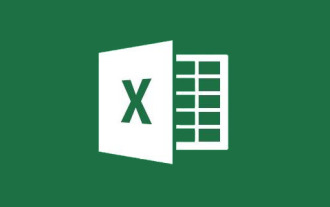 【整理分享】用VLOOKUP和LOOKUP函數進行模糊查找的4種方法
Feb 27, 2023 pm 06:46 PM
【整理分享】用VLOOKUP和LOOKUP函數進行模糊查找的4種方法
Feb 27, 2023 pm 06:46 PM
大多數時候我們都需要精確查找,但也會遇到需要模糊查找的時候。譬如依簡稱查找全稱,譬如依數值劃分等級等。模糊查找不等於瞎子摸象,這裡分享4種用VLOOKUP和LOOKUP函數進行模糊查找的方法。
 vlookup函數的使用方法
Nov 17, 2023 am 10:17 AM
vlookup函數的使用方法
Nov 17, 2023 am 10:17 AM
VLOOKUP函數是Excel中最常用的函數之一,它用於尋找某個值在另一個表格或區域中的位置,並傳回該位置的值。其使用方法:1、開啟Excel,並開啟要使用VLOOKUP函數的工作簿;2、在要輸入VLOOKUP函數的儲存格中,輸入「=VLOOKUP(lookup_value, table_array, col_index_num, [range_lookup])」等等。
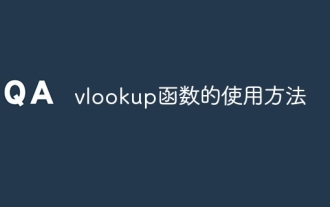 vlookup函數如何使用
Jan 10, 2024 am 10:05 AM
vlookup函數如何使用
Jan 10, 2024 am 10:05 AM
使用方法:1、開啟Excel表格,選擇需要使用函數的儲存格;2、輸入「=VLOOKUP(lookup_value, table_array, col_index_num, [range_lookup])」;3、在函數中,「lookup_value」是要尋找的值,「table_array」是包含資料的表格或區域...;4、按Enter鍵,即可完成VLOOKUP函數的計算。





